1、关于重装Oracle数据库:
由于以前装过Oracle数据库,但是版本不怎么样,结果过了试用期之后,我就没有破解和再找合适的版本了!直接使用电脑管家卸载了!可想而知,肯定没清除Oracle痕迹啊!
以前简单地认为Oracle的安装和卸载都还好,不算太难,今天下午才知道,大错特错,重装Oracle才是最难的!
那么Oracle安装之后,会在哪里留下痕迹呢?下面我简单说一下,算是今天下午的小结了!
1)遗留痕迹的地方
(1)安装的文件夹内。
(2)环境变量Path、ClassPath中。
(3)系统服务中。
(4)注册表中。
2)清除痕迹的方法(算比较全面了的)
用Oracle自带的卸载程序不能从根本上卸载Oracle,从而为下次的安装留下隐患,那么怎么才能完全卸载Oracle呢?
那就是直接注册表清除,步骤如下:
1、 开始->设置->控制面板->管理工具->服务
停止所有Oracle服务。
2、 开始->程序->Oracle - OraDb11g_home1->Oracle安装产品-> Universal Installer
卸装所有Oracle产品,但Universal Installer本身不能被删除[如果第二步执行失败,跳到第三步,大部份第二步是失败的]
3、 运行regedit,选择HKEY_LOCAL_MACHINESOFTWAREORACLE,按del键删除这个入口。
4、 运行regedit,删除以下这三个位置中的所有Oracle入口。
HKEY_LOCAL_MACHINESYSTEMControlSet001Services【下】所有Oracle删除
HKEY_LOCAL_MACHINESYSTEMControlSet002Services【下】所有Oracle删除
HKEY_LOCAL_MACHINESYSTEMCurrentControlSetServices【下】所有Oracle删除
5、 运行regedit,
HKEY_LOCAL_MACHINESYSTEMCurrentControlSetServicesEventlogApplication【下】所有Oracle删除,
删除所有Oracle入口。
6、 开始->设置->控制面板->系统->高级->环境变量
删除环境变量CLASSPATH和PATH中有关Oracle的设定
7、 从桌面上、STARTUP(启动)组、程序菜单中,删除所有有关Oracle的组和图标
8、 删除e:/oracleDB目录
9、 【重新启动计算机】,重起后才能完全删除Oracle所在目录
10、 删除与Oracle有关的文件,选择Oracle所在的缺省目录C:Oracle,删除这个入
口目录及所有子目录,并从Windows目录(一般为C:WINDOWS)下删除oralce文件等等。
11、 在运行框中输入“win.ini”,回车。WIN.INI文件中若有[ORACLE]的标记段,删除该段
12、 【如有必要】,删除所有Oracle相关的ODBC的DSN
13、 到事件查看器中,删除Oracle相关的日志
说明:
如果有个别DLL文件无法删除的情况,则不用理会,重新启动,开始新的安装,
安装时,选择一个新的目录,则,安装完毕并重新启动后,老的目录及文件就可以删除掉了
我遇到的情况比较奇葩,在这里我也简单说一下吧!
我按照上面的清除步骤清楚了系统中残留的痕迹,再次安装Oracle的

也提示安装成功了,但是问题来了,在我接下来安装Oracle客户端时候,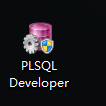
也成功安装成功了,我以为这个时候应该大功告成了吧!
但是,不然啊!
在我点开准备登陆的时候:(以下是我解决问题之后的截图)
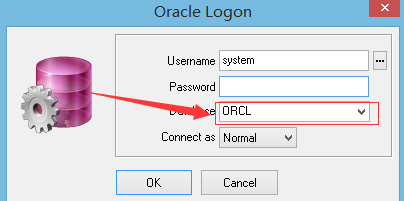
箭头指向的地方(下拉框)是没有数据的!为什么呢。就是Oracle服务没有开启呗,所以这里映射不到数据!
我就去找到系统的服务!(以下是我解决问题之后的截图)
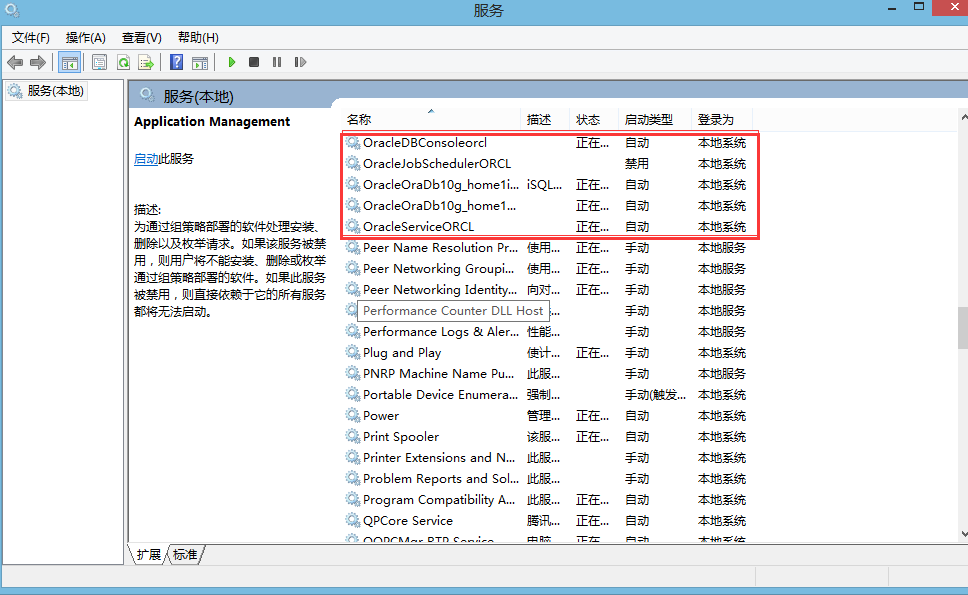
看了一下果然没有启动,但是安装Oracle的时候明白地提示安装成功了啊!为什么找不到服务项呢!
一般情况下会出现3-5个Oracle服务项的,但是我当时的确是一个服务项都没有,这说明什么呢!
我最后总结了一下:
我的Oracle的确是安装成功了!
以前遗留的痕迹也的确是清除彻底了,
但是我的系统可能出现了问题!所以所以所以!我就重做了个系统!
哈哈哈!果然一下子就安装成功了!